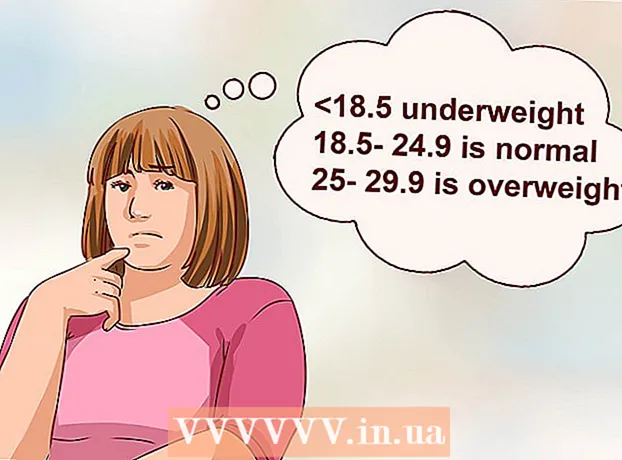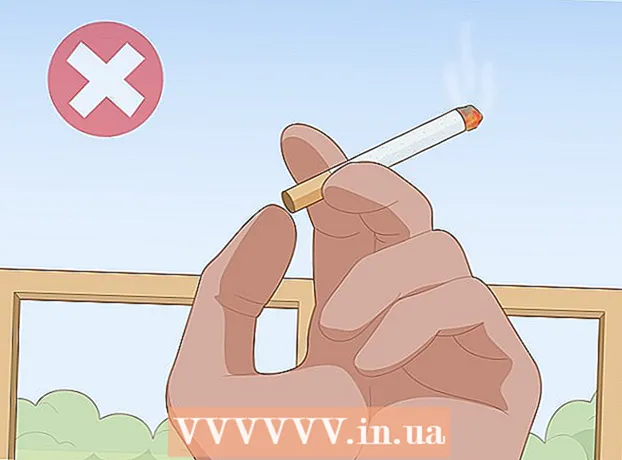מְחַבֵּר:
Alice Brown
תאריך הבריאה:
24 מאי 2021
תאריך עדכון:
1 יולי 2024
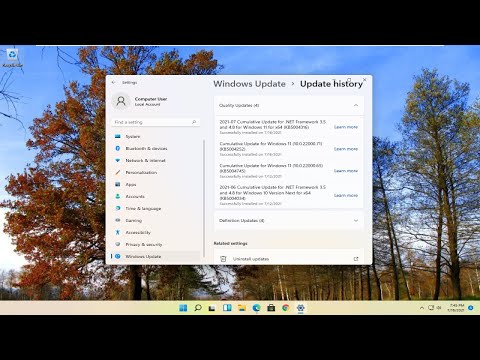
תוֹכֶן
מאמר זה ינחה אותך כיצד לאפס או לשנות את סיסמת ה- Discord במחשב שלך. אם הסיסמה שלך מיושנת והגיע הזמן לעדכן אותה, או שאתה רק רוצה לשנות אותה, מאמר זה הוא בשבילך.
צעדים
שיטה 1 מתוך 2: אפס סיסמה שנשכחה
 1 להיכנס https://www.discordapp.com בשורת הכתובת של הדפדפן. אתה יכול לאפס את סיסמת ה- Discord שלך בכל דפדפן כמו Safari או Firefox.
1 להיכנס https://www.discordapp.com בשורת הכתובת של הדפדפן. אתה יכול לאפס את סיסמת ה- Discord שלך בכל דפדפן כמו Safari או Firefox.  2 לחץ על התחבר בפינה השמאלית העליונה של הדף.
2 לחץ על התחבר בפינה השמאלית העליונה של הדף. 3 הזן את כתובת הדוא"ל שלך בשדה "דואר אלקטרוני". זו צריכה להיות הכתובת שבה השתמשת כדי לרשום ב- Discord.
3 הזן את כתובת הדוא"ל שלך בשדה "דואר אלקטרוני". זו צריכה להיות הכתובת שבה השתמשת כדי לרשום ב- Discord.  4 לחץ על שכחת את הסיסמה?... זהו קישור מתחת לשדה סיסמה. תראה מוקפץ המבקש ממך למצוא הוראות בדואר שלך.
4 לחץ על שכחת את הסיסמה?... זהו קישור מתחת לשדה סיסמה. תראה מוקפץ המבקש ממך למצוא הוראות בדואר שלך.  5 פתח את המייל מ- Discord. כדי למצוא אותו, עליך לפתוח את יישום הדואר או להיכנס לאתר הדוא"ל.
5 פתח את המייל מ- Discord. כדי למצוא אותו, עליך לפתוח את יישום הדואר או להיכנס לאתר הדוא"ל.  6 לחץ על אפס סיסמה בדוא"ל. לאחר מכן הדפדפן ינתב אותך לדף "שנה את הסיסמה".
6 לחץ על אפס סיסמה בדוא"ל. לאחר מכן הדפדפן ינתב אותך לדף "שנה את הסיסמה".  7 הזן את הסיסמה החדשה שלך בשדה הריק.
7 הזן את הסיסמה החדשה שלך בשדה הריק. 8 לחץ על שנה סיסמה. ברכות! איפסת את סיסמתך בהצלחה.
8 לחץ על שנה סיסמה. ברכות! איפסת את סיסמתך בהצלחה.
שיטה 2 מתוך 2: שנה את הסיסמה הנוכחית שלך
 1 הפעל את דיסקורד. זהו אייקון כחול עם לוח משחק לבן מחייך בתפריט התחל (Windows) או בתיקיית היישומים (Mac). אם תרצה, תוכל להזין https://www.discordapp.com בשורת הכתובת של הדפדפן שלך ולחץ כְּנִיסָה בפינה השמאלית העליונה כדי להיכנס לחשבון שלך.
1 הפעל את דיסקורד. זהו אייקון כחול עם לוח משחק לבן מחייך בתפריט התחל (Windows) או בתיקיית היישומים (Mac). אם תרצה, תוכל להזין https://www.discordapp.com בשורת הכתובת של הדפדפן שלך ולחץ כְּנִיסָה בפינה השמאלית העליונה כדי להיכנס לחשבון שלך.  2 לחץ על סמל גלגל השיניים בתחתית הרמקול השני, מימין לאוזניות.
2 לחץ על סמל גלגל השיניים בתחתית הרמקול השני, מימין לאוזניות. 3 לחץ על ערוך. זהו כפתור כחול מימין לשם המשתמש שלך.
3 לחץ על ערוך. זהו כפתור כחול מימין לשם המשתמש שלך.  4 לחץ על שנה סיסמה בשדה הסיסמה הנוכחית.
4 לחץ על שנה סיסמה בשדה הסיסמה הנוכחית. 5 הזן את הסיסמה הנוכחית שלך בשדה הסיסמה הנוכחית.
5 הזן את הסיסמה הנוכחית שלך בשדה הסיסמה הנוכחית. 6 הזן סיסמה חדשה בשדה "סיסמה חדשה".
6 הזן סיסמה חדשה בשדה "סיסמה חדשה". 7 לחץ על שמור. זה כפתור ירוק בתחתית החלון. הסיסמה שלך תשתנה מייד.
7 לחץ על שמור. זה כפתור ירוק בתחתית החלון. הסיסמה שלך תשתנה מייד.
טיפים
- כדאי לשנות את הסיסמה כל 6 חודשים ולא להשתמש באותה סיסמה בכניסה לאתרים שונים.